دستورات پاورشل برای کار با هارد دیسک
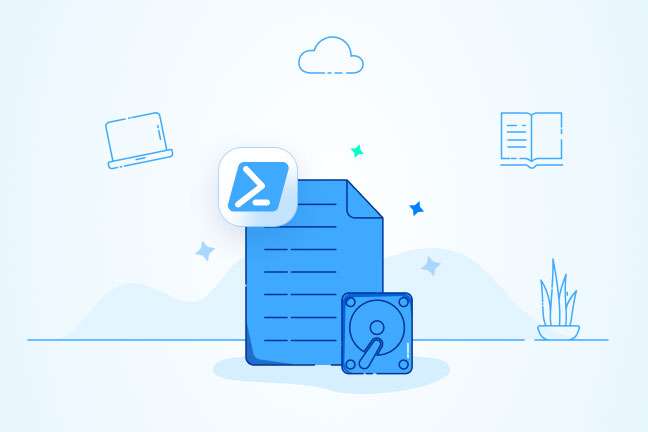
در این مقاله میخوانید
پاورشل به عنوان یک ابزار قدرتمند توانسته جای خود را به خوبی در بین کاربران حرفهای ویندوز باز کند. پاورشل که به عنوان هسته مرکزی کمپانی مایکروسافت شناخته میشود، دارای دستورالعملها و اسکریپتهای مختلفی میباشد که با استفاده از آنها میتواند برنامههای مختلفی را Run و یا اجرا نمود.
یکی از دستوراتی که در پاورشل وجود دارد و میتوان از آن بهره برد، دستوراتی میباشد که برای کار با هارد دیسک استفاده میشوند. هر چند در این دستورات پیچیدگیهایی وجود دارند اما اگر کمی دقت و توجه خود را معطوف آنها کنید، به راحتی میتوانید آموزشهای مربوطه را فرا بگیرید و با استفاده از آنها کارهای خود را در سریعترین زمان ممکن به پیش ببرید و در حداقل زمان ممکن تبدیل به یکی از حرفهایترین کاربران ویندوز پاورشل شوید. در ادامه این مقاله از سری مقالات آموزش پاورشل به این دستور خواهیم پرداخت.
خرید سرور ویندوز با قابلیت کاهش و ارتقا منابع از پارس پک
از این مقاله میتوانید برای مدیریت سرویسهای ویندوز خود استفاده کنید و اگر قصد خرید سرویس ویندوز پارس پک را دارید، میتوانید با کارشناسان فروش ما در ارتباط باشید. همچنین، میتوانید جهت کسب اطلاعات بیشتر به لینکهای زیر مراجعه کنید.
نحوه استفاده از دستورات پاورشل برای کار با هارد دیسک
برای آموزش دستورات پاورشل برای کار با هارد دیسک به بررسی موارد نحوه لیست دیسکها، قالببندی دیسکها، فرمت دیسکها و ایجاد و حذف پارتیشنها خواهیم پرداخت که هرکدام از آنها دارای نکات متعددی و ویژهای میباشند.
-
لیستبندی دیسکها
پیش از شروع به پیکربندی کردن و مدیریت نمودن Windows Server، اولین کاری که باید انجام دهید این است که لیستی از دیسکهای ارائه شده را در دستگاه با استفاده از ویندوز پاورشل وجود دارند را روی صفحه بیاورید. دستور زیر برای این کار استفاده میشود:
# List all disks Get-Disk # List disks that are not system disks # to avoid accidently formatting your system drive Get-Disk | Where-Object IsSystem -eq $False # List disks that are offline Get-Disk | Where-Object IsOffline –Eq $True
دستور بالا در محیط پاورشل را میتوانید در تصویری که در ادامه آورده میشود، مشاهده نمایید.
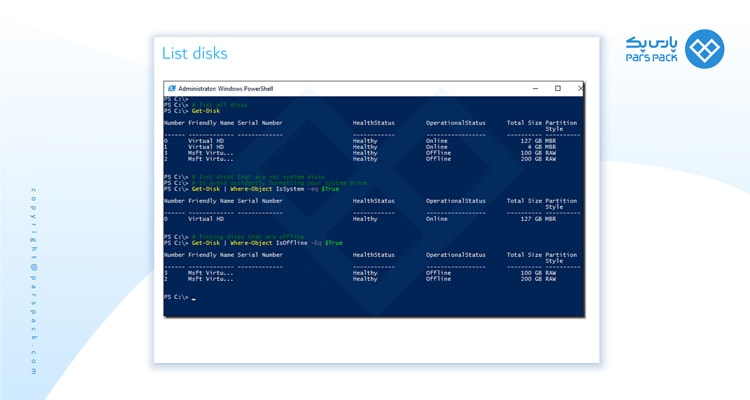
-
فرمت دیسک
دیسکهای متعددی روی یک سرور موجود میباشد. به همین علت سناریوهای مختلفی وجود دارند که با استفاده از آنها میتوانید دیسکهای موجود را فرمت کنید و پس از انجام این کار اقدام به ایجاد پارتیشنها کنید. برای این کار شما به عنوان یک کاربر میتوانید از cmdlet Clear-Disk بهره ببرید. این دستور به شما کمک میکند تا تمامی اطلاعاتی که در هر پارتیشن وجود دارند را حذف کنید و به صورت غیر مستقیم آنها را هدایت نمایید. این فرآیند باعث میشود که تمامی اطلاعات روی دیسک پاک شوند. اطلاعات موجود در دیسکها به هیچ عنوان و تحت هیچ شرایطی قابل بازیابی نیستند. دستوری که برای قالببندی و یا فرمت دیسک وجود دارد، به صورت زیر میباشد:
# Clear a blank disk with the disk number Clear-Disk -Number 1
هر دیسکی میتواند شامل تعداد زیادی از دادهها و پارتیشن OEM باشند. به همین منظور به راحتی میتوانید، اقدام به جدا کردن آنها از دیسکهای موجود کنید. این کار با استفاده از پارامترهای سوئیچ RemoveData و –RemoveOEM امکان پذیر میباشد. دستور زیر را میتوانید در محیط پاورشل به راحتی وارد نمایید و عملیات جداسازی را به سرعت به انجام برسانید:
# Clear a target disk with data partitions Clear-Disk -Number 1 –RemoveData # Clear a disk regardless of whether it contains data or OEM partitions Clear-Disk -Number 1 -RemoveData –RemoveOEM
-
مقدار دادن اولیه به یک دیسک
یک دیسک جدید و یا دیسکی که تمام اطلاعات آن پاک شده است، در یک حالت ناشناخته قرار گرفتهاند که بدین منظور میتوان از cmdlet استفاده کرد. برای این کار اولین چیزی که مورد نیاز است تا انجام دهید، این است که بر اساس ارقام و اعدادی که روی دیسک درج شده است، اقدام به مقدار دادن به دیسک مورد نظر خود کنید. به منظور انجام این کار میتوانید دستور زیر را در پاورشل ویندوز تایپ کنید و سپس آن را به مرحله اجرا برسانید:
Initialize-Disk -Number 2
با وارد نمودن دستور بالا، به طور پیش فرض تمامی دیسکها تبدیل به جداول پارتیشن ( GPT) خواهند شد. تنها در صورتی این اتفاق نخواهد افتاد که به طور صریح و کاملا مستقیم چیزی به عنوان پیش فرض به سرور داده شده باشد. برای انجام اولیهسازی دیسک و دادن مقادیری به عنوان Master Boot Record (MBR) میتوان از پارامتری به نام ‑PartitionStyle بهره برد. دستور زیر به خوبی مصداق جملات بالا می باشد:
Initialize-Disk 4 –PartitionStyle MBR
دستور Initialize-Disk
اگر دیسک مورد استفاده شما اخیرا بر روی سرور قرار گرفته شده باشد، حالت آن به صورت پارتیشن خام میباشد. برای مقدار دهی و شروع دوباره این دیسکها با استفاده از دستوری که در ادامه آورده خواهد شد، به راحتی میتوانید آن را به انجام برسانید:
Get-Disk | Where-Object PartitionStyle –Eq 'RAW' | Initialize-Disk
تصویر ذیل نیز به خود نشان دهنده دستورات فوق میباشد:
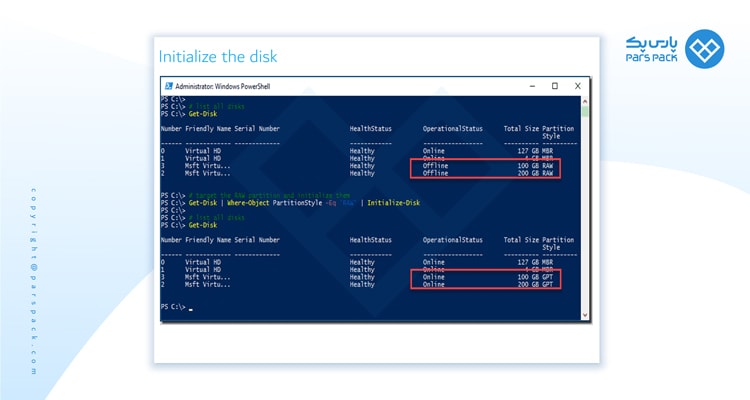
-
ایجاد پارتیشن و برچسب
یک پارتیشن بلوکی از دادههای مختلف روی دیسک میباشد که برای ایجاد آن میتوان cmdlet New-Partition استفاده کرد. برای اجرای این دستور میتوانید از دو کلید AssignDriveLetter و ‑UseMaximumSize بهره ببرید. با استفاده از این دو کلید به راحتی میتوانید، حروف در دسترس و مجاز را با حداکثر اندازه موجود در دیسک اجرا کنید. دستور زیر را برای ایجاد پارتیشن میتوانید در ویندوز پاورشل وارد نمایید:
New-Partition –DiskNumber 3 -AssignDriveLetter –UseMaximumSize
با دیدن تصویر زیر میتوانید ایجاد پارتیشن در محیط پاورشل را به خوبی درک نمایید:
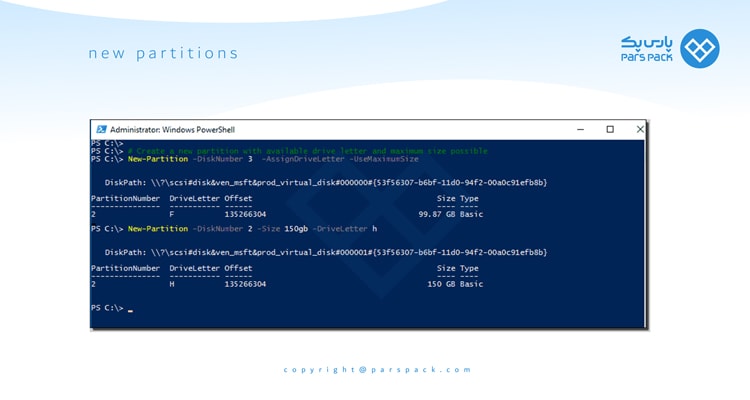
بعد از اینکه دیسکها را تقسیمبندی کردید، میتوانید شروع به لیست کردن آنها کنید تا وضعیت فعلی را ببینید:
# Listing partitions on specific disks Get-Partition –DiskNumber 0,2,3
-
حذف یک پارتیشن
به منظور حذف نمودن یک پارتیشن روی هر دیسک، میتوانید آن را با شماره هر دیسک مخصوص هدف قرار دهید و پس از این فرآیند، آن را به دستور cmdlet remove-Partition متصل نمایید. دستور و تصویری که در ادامه آورده خواهند شد، به خوبی حذف یک پارتیشن را نشان خواهند داد:
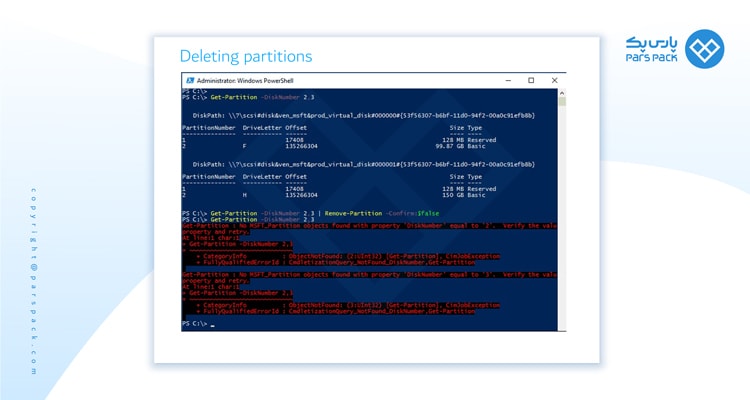
# Delete a partition Get-Partition –DiskNumber 2,3 | Remove-Partition -Confirm:$false
دستورات پاورشل برای کار با هارد دیسک از جمله مواردی است که دارای گسترگیهای بسیاری است. به همین علت هرکدام از این دستورات نکاتی را با خود به همراه دارند که برای کاربران حرفهای ویندوز الزامی است تا آموزش آن را فرا بگیرند و به کارهای خود نهایت سرعت عمل را ببخشند.
برای آشنایی با پاورشل مقاله زیر را بخوانید.
جمع بندی
دستورات پاورشل به علت گستردگی که دارند، دارای کاربردهای بسیاری میٰباشند. به همین علت میتوان آنها را به بخشهای مختلفی تعمیم داد و نهایت بهره را از آنها برد. دستورات پاورشل برای کار با هارد دیسک پیچیدگیهای خاص خودشان را دارند اما چیزهایی میباشند که در سرورهای کامپیوتری بسیار مورد استفاده قرار میگیرند و میتوان از آنها برای داشتن یک کار راحت و داشتن سرعت بیشتر در به نتیجه رساندن کارها بهره برد.
پاورشل یک موتور خودکار و قدرتمند است که در آیندهای نه چندان دور میتواند جایگزین کمپانی سازنده خود یعنی مایکروسافت شود. به همین علت فرا گرفتن این دستورات و بطور کلی آموزش دیدن پاورشل میتواند برای کاربرانی که به طور حرفهای در ویندوز و یا زمینههای مرتبطی همچون IT در حال فعالیت هستند، کمککننده و مفید باشد و با تسلط کامل روی این دستورات موجود، کارهای کامپیوتری خود را بدون هیچ گونه مشکلی به پیش ببرند. در این مقاله از آموزش ویندوز از سری مقالات آموزش سیستم عامل، به بررسی دستورات کاربردی پاورشل جهت کار با هارد دیسک اشاره کردیم و با در نظر گرفتن این موارد میتوانید به بهترین عملکرد در این زمینه، دست پیدا کنید.
سوالات متداول
سوالات رایجی در مورد دستورات پاورشل برای کار با هارد دیسک وجود دارند، که دانستن جوابهای آنها جزو نیازهای هر کاربری میتواند باشد. به همین علت در ادامه به بررسی برخی از این سوالهای متداول خواهیم پرداخت.
1. در صورتی که نمیتوان اطلاعات موجود در هارد دیسکها را بازیابی نمود، از چه کاری میتوان بهره برد؟
اگر میخواهید که اطلاعات موجود در هارد دیسکها را برای خود داشته باشید و بودن آنها امری ضروری است، میتوانید قبل از اقدام به پاک کردن اطلاعات موجود از دیسک خود یک نسخه پشتیبان تهیه کنید.
2. به منظور مشخص نمودن اندازه دیسک و حروف درایو از چه دستوری استفاده میشود؟
دستوری که میتوان دو مورد ذکرشده را مشخص نمود، اسکریپت زیر میباشد:
New-Partition –DiskNumber 4 -Size 150gb -DriveLetter h3. به منظور در دسترس بودن پارتیشنها در File Explorer چه کاری باید انجام داد؟
برای در دسترس دادن پارتیشنهای ایجاد شده در File Explorer باید برچسبهای جدیدی را با فرمتی همچون NTFS ایجاد کنید که سیستمعامل بتواند آن را متوجه شود.
4. چه دستوری برای در دسترس قرار دادن پارتیشنهای ایجادشده در File Explorer باید در محیط پاورشل وارد شود؟
برای اینکه پارتیشنهای ایجاد شده بتوانند در دسترس File Explorer قرار بگیرند باید اسکریپت زیر را در پاورشل ویندوز وارد کنید:
# List all volumes Get-Volume # Format volumes with NTFS Format-Volume -DriveLetter F,H -FileSystem NTFS -Confirm:$false